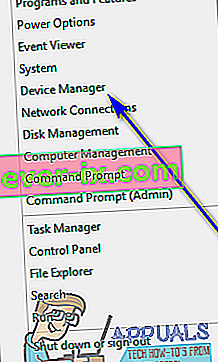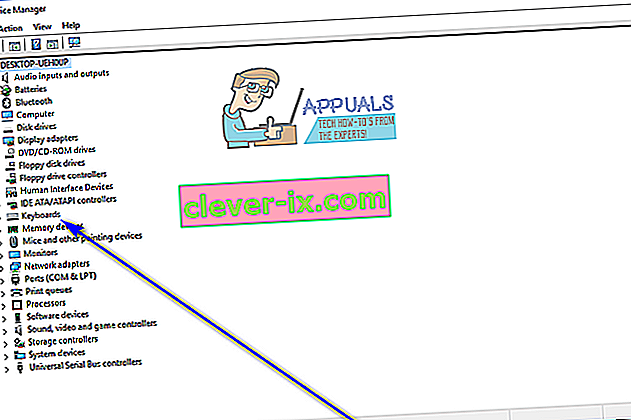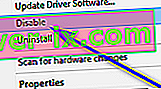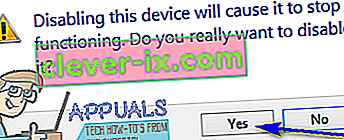Prijenosna računala nisu poput stolnih računala - prijenosno računalo već ima ugrađenu svu perifernu opremu koja bi vam mogla zatrebati. Osnovni računalni dodaci koji su vam potrebni za upravljanje računalom su miš, tipkovnica i monitor, a u prijenosno računalo se nalaze sve tri.
Na većini prijenosnih računala nije moguće isključiti i zamijeniti svaku perifernu opremu, kao što je to slučaj sa stolnim računalima, jer je svaka periferna oprema čvrsto povezana u prijenosno računalo. U tom slučaju, ako tipkovnica prijenosnog računala prestane raditi, djelomično ili u potpunosti, ne možete je jednostavno odspojiti i spojiti novu. Morat ćete otvoriti haubu prijenosnog računala i zamijeniti cijelu ugrađenu tipkovnicu. To može biti prilično skupo, zbog čega većina ljudi s podređenim ili nefunkcionalnim tipkovnicama prijenosnih računala jednostavno poveže normalnu vanjsku tipkovnicu na svoja prijenosna računala i umjesto toga ih koristi. U takvim slučajevima, kao i u mnogim drugima, korisnik prijenosnog računala želio bi onemogućiti ugrađenu tipkovnicu prijenosnog računala kako bi izbjegao registraciju neželjenih ili nenamjernih tipki na računalu.
U sustavu Windows 10, najnovijem i najboljem u dugom nizu operativnih sustava Windows, potpuno je moguće onemogućiti tipkovnicu koja je ugrađena u prijenosno računalo. Zapravo ne možete koristiti nijedno računalo (koje uključuje prijenosna računala) bez tipkovnice, zbog čega morate biti sigurni da je vanjska tipkovnica spojena na prijenosno računalo prije nego što onemogućite ugrađenu tipkovnicu. Da biste onemogućili ugrađenu tipkovnicu na prijenosnom računalu sa sustavom Windows 10, morate:
- Otvorite Upravitelj uređaja. To se može postići na jedan od dva načina - možete desnom tipkom miša kliknuti izbornik Start da biste otvorili WinX izbornik i kliknite Upravitelj uređaja ili pritisnuti tipku s Windows logotipom + R da biste otvorili dijaloški okvir Pokreni , upišite devmgmt.msc u Run dijalog i pritisnite Enter da biste pokrenuli Device Manager .
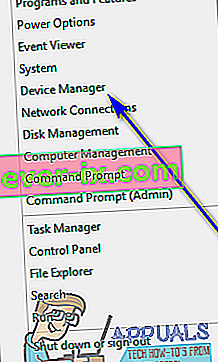

- U upravitelju uređaja pronađite i dvaput kliknite odjeljak Tipkovnice da biste ga proširili.
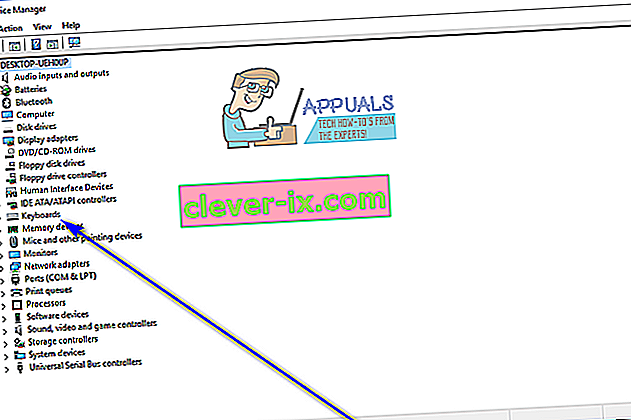
- Sve tipkovnice povezane u to vrijeme s vašim računalom bit će navedene u odjeljku Tipkovnice . Pronađite popis za ugrađenu tipkovnicu prijenosnog računala i kliknite ga desnom tipkom miša.
- U rezultirajućem kontekstnom izborniku kliknite Onemogući .
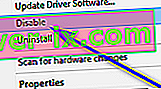
- Kliknite Da u rezultirajućem dijaloškom okviru da biste potvrdili radnju i onemogućili ugrađenu tipkovnicu prijenosnog računala.
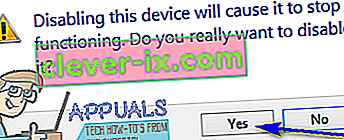
Ako u rezultirajućem kontekstnom izborniku ne vidite opciju Onemogući , ne bojte se - vidjet ćete opciju Deinstaliranje i na nju možete kliknuti kako biste deinstalirali upravljačke programe za ugrađenu tipkovnicu, umjesto da je jednostavno onemogućite. Nakon što to učinite, vidjet ćete dijaloški okvir u kojem se traži potvrda radnje - kliknite U redu da biste pružili potvrdu i deinstalirali upravljačke programe za ugrađenu tipkovnicu.
Ako deinstalirate upravljačke programe za ugrađenu tipkovnicu prijenosnog računala, umjesto da je onemogućite, budite oprezni - Windows 10 možda će automatski ažurirati upravljačke programe nakon otkrivanja tipkovnice. Ako se to dogodi, morat ćete se vratiti na Upravitelj uređaja i ponovno deinstalirati upravljačke programe za ugrađenu tipkovnicu prijenosnog računala.